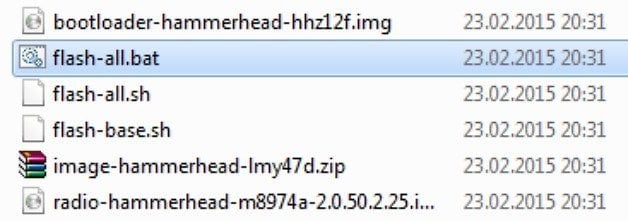Как установить Android M на Nexus 5, 6, 9
После того, как Android M была официально представлена на конференции Google, вам абсолютно ничего не мешает установить эту ОС на свой аппарат. Не знаете, как это сделать? Ну так мы расскажем, как установить Android M на телефон.
Примечание: Android M в версии для разработчиков на данный момент доступна только для Nexus 5, Nexus 6, Nexus 9 и Nexus Player, так что если вы не являетесь владельцем одного из перечисленных аппаратов, не пытайтесь сделать перепрошивку, иначе вы рискуете…очень рискуете. В любом случае, процесс перепрошивки уничтожит все данные на вашем устройстве, так что сделайте резервную копию перед тем, как приступать.
Как скачать и установить Android M
Если вы хотите знать, как скачать и установить Android M, заверяем, что нет ничего проще. Предварительная версия Android M работает по той же схеме, как и любой другой образ для прошивки на Nexus – просто скачайте файл Android M и прошейте телефон.
Что нужно вначале для установки Android M на Nexus
- Скачайте ABD Tools и распакуйте zip-архив
- Скачайте Android M для Nexus и распакуйте его в папку с ABD Tools
- Скачать Android M для Nexus 5, Nexus 6, Nexus 9, Nexus Player
- Разблокируйте bootloader (загрузчик)
- Активируйте USB-отладку
- Убедитесь, что на вашем ПК установлены необходимые драйверы.
Как установить Android M на Nexus
- Отключите мобильный телефон
- Зажмите кнопку питания и кнопку уменьшения звука, чтобы перезагрузить Nexus и открыть загрузчик (смотреть скриншот ниже)

- Подключите аппарат к ПК через USB-кабель
- Откройте проводник Windows и найдите распакованную в папку ABD Tools прошивку
- Нажмите два раза на файле flash-all.bat и подождите, пока пройдет установка. Делать ничего не нужно
Если у вас не получилось установить Android M на мобильный телефон, читайте ниже раздел «Проблемы с Android M».
Проблемы с Android M
Если у вас возникли проблемы до установки, убедитесь, что включили отладку USB и разблокировали загрузчик.
Boot Loop
Если вы застряли в Boot Loop (Nexus завис на загрузочном экране при запуске), вы можете попытаться очистить кэш, вернувшись к загрузчику и воспользовавшись клавишей уменьшения громкости, чтобы войти в Режим восстановления (Recovery Mode) – для подтверждения изменения нажмите на клавишу питания. После того, как очистили кэш, перезапустите телефон.
Если вы по-прежнему не можете преодолеть экран загрузки, вернитесь к режиме восстановления и выберите «очистить данные/заводской сброс (wipe data/factory reset), затем нажмите кнопку питания для подтверждения действия. Это точно должно сработать.
Проблемы с ABD Tools
Если вы получаете сообщение об ошибке в командной строке, где сказано, что у вас отсутствует файл system.img, сделайте следующее:
- Распакуйте image.zip
- Затем скопируйте и вставьте файлы в ту же папку, где находятся остальные распакованные файлы (это должна быть папка с ABD Tools, где будут файлы adb.exe и fastboot.exe)
- Откройте окно командной строки – для этого удерживайте клавишу SHIFT и щелкните правой кнопкой мыши. Выберите «Open command window here» (Открыть командную строку) и введите следующие команды:
- fastboot flash bootloader <bootloader-filename>.img
- fastboot reboot-bootloader
- fastboot flash recovery recovery.img
- fastboot flash boot boot.img
- fastboot flash system system.img
- fastboot flash cache cache.img
- fastboot flash vendor vendor.img
После того, как Nexus перезагрузится, вы должны будете увидеть перед собой Android M. Это предварительная версия ОС, она не обладает полным функционалом, однако вы сможете посмотреть то, на что остальные смогут взглянуть только через несколько месяцев.